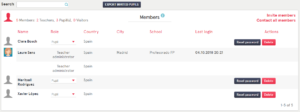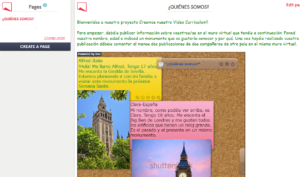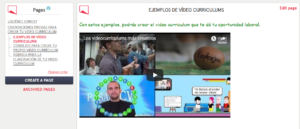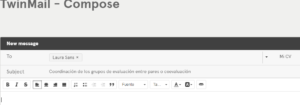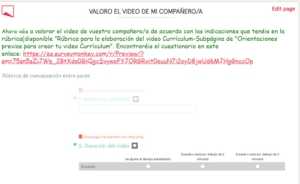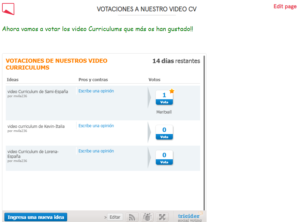Actividades para proyectos
FP. Grado medio y grado superior. 16 a 20+ años
Creamos nuestro vídeo CV
Descripción de la actividad
Se realiza una presentación inicial del alumnado de los centros de FP (sea o no de la misma especialidad) o entre centros de diferentes etapas formativas. Una vez los dos grupos se han conocido, cada alumno/a prepara su Video curriculum que será valorado por el resto de los compañeros/as.
Objetivos de la actividad
- Fomentar el conocimiento e interacción entre el alumnado socio.
- Preparar un video curriculum que sea funcional y válido para la búsqueda de un trabajo.
- Valorar, desde la perspectiva empresarial, los trabajos realizados (video curriculums) por el resto de compañeros/as.
Desarrollo de la actividad
Fase 1: Preparación
Paso 1:
Los docentes inscriben al alumnado en el TwinSpace, les entregan las claves de acceso y les indican la dirección URL para entrar: http://twinspace.etwinning.net
Enlace al tutorial 1: Como registrar alumnado en Twinspace https://es.slideshare.net/SNA_etwinning/como-registrar-a-alumnos-en-el-twinspace
Paso 2: Presentación personal del alumnado
Los docentes crean un corcho/muro virtual utilizando lino.it http://en.linoit.com/ o similar. El título de este corcho será “¿Quiénes somos?”.
Enlace al tutorial 2: Tutorial de Lino.it
https://www.youtube.com/watch?v=rFpZq4SC61o
Paso 3:
El profesorado abre una página de actividades en TwinSpace con el mismo título dado en Lino it,“¿QUIÉNES SOMOS?”. En esta página se incrusta el corcho digital. El alumnado debe realizar una pequeña presentación personal que incluya su nombre (puede ser ficticio), edad, proponer un monumento de la Unión Europea que le gustaría visitar y por qué. Una vez realizada la presentación, cada alumno/a debe comentar la presentación de dos compañeros/as del otro país.
Enlace al tutorial 3: Como crear una página de actividades en TwinSpace.
Enlace al tutorial 4: Cómo insertar herramientas 2.0 en una página del TwinSpace
https://etwinning.es/es/como-insertar-un-voki-en-una-pagina-del-twinspace/
Fase 2. Puesta en práctica
Paso 4: Se crea una nueva página en Twinspace “Orientaciones previas para crear tu video curriculum”. Se sube un vídeo a la sección Materiales-videos sobre la utilidad de esta herramienta en la búsqueda de trabajo. https://www.youtube.com/watch?v=TacFbMmHj5M
Enlace al tutorial 4: Como subir videos a TwinSpace.
https://es.slideshare.net/SNA_etwinning/cmo-subir-vdeos-al-twin-space
Paso 5:
A partir de esta página, “Orientaciones previas para crear tu video curriculum”, se crea una primera subpágina: “Ejemplos de video curriculums” en la que se incrusta un video con ejemplos de video currículums creativos: https://www.youtube.com/watch?v=B_2nwowPnEQ
Paso 6:
Se crea una segunda subpágina desde la página “Orientaciones previas para crear tu video Curriculum”, con el nombre “Consejos para crear tu video curriculum”. Aquí se mostrarán unos sencillos consejos para guiar la filmación del video.
Paso 7:
Se crea una tercera subpágina desde la página “Orientaciones previas para crear tu video Currículum”, con el nombre “Rúbrica para la elaboración de tu video currículum” donde se presenta la rúbrica que servirá de guía para la coevaluación de la actividad entre compañeros/as. https://drive.google.com/file/d/1ENRv3ZEbKLFo07jqN90PeS1eJdOdriMF/view?usp=sharing
Paso 8:
Los docentes utilizan el Twinmail (email del TwinSpace) para coordinarse en la formación de parejas internacionales que se encargarán de evaluar la tarea realizada por el compañero/a.
Paso 9:
Se abre una nueva página en TwinSpace “Nuestro video Currículum”. En esta página los docentes publican la lista de las parejas internacionales acordada en el anterior punto. Paralelamente, se crea un muro virtual https://es.padlet.com o similar donde compartir los video currículums que se incrustan en la página. Cada alumno/a crea su video currículum personal, utilizando su propio móvil, tablet u ordenador personal, teniendo en cuenta las “Orientaciones previas para crear tu video currículum” que una vez finalizado sube al muro y comenta, de forma constructiva, el video currículum de su pareja internacional.
Enlace al tutorial 5.
Tutorial Padlet. https://www.youtube.com/watch?v=ScFXKzRowZg
Paso 10:
El alumnado debe valorar a su pareja internacional de acuerdo con los puntos establecidos en la rúbrica y que se encuentran publicados en este enlace: https://es.surveymonkey.com/r/Preview/?sm=75sn5sZiJWp_2BtXda0GiQgcSvywoFYJORGRxit0euuN7i2oyD8jwUd6MJHgGnccOp
Se abre una nueva página en TwinSpace, “Valoro el video de mi compañero/a” donde se enlaza la rúbrica de valoración entre pares. https://es.surveymonkey.com/r/Preview/?sm=75sn5sZiJWp_2BtXda0GiQgcSvywoFYJORGRxit0euuN7i2oyD8jwUd6MJHgGnccOp
Paso 11:
Creamos una página final en TwinSpace, “Votaciones a nuestro Video CV” donde se incrustra https://www.tricider.com/ con los nombres del alumnado que ha realizado el video currículum, para que cada trabajo pueda ser votado.
Enlace al tutorial 6.
Tutorial Tricider: https://www.youtube.com/watch?v=alanRYhKln4
Fase 3. Recogida de datos, promoción y evaluación
Paso 12:
Cada docente socio evalúa a su alumnado según la rúbrica que se publicó en el paso 7 (“ORIENTACIONES PREVIAS PARA CREAR TU VIDEO CURRÍCULUM-SUBPÁGINA-RÚBRICA PARA LA ELABORACIÓN DE TU VIDEO CURRÍCULUM)”.
https://drive.google.com/file/d/1ENRv3ZEbKLFo07jqN90PeS1eJdOdriMF/view?usp=sharing
Producto(s)/resultado(s) esperado(s)
- Muros digitales en los que se muestran las presentaciones de los alumnos/as, la interacción que se realiza entre ellos y se comparten los video Currículums.
- Páginas de TwinSpace con las presentaciones de los video Curriculums elaborados por el alumnado.
Herramientas del TwinSpace/Herramientas 2.0 externas
-TwinSpace (foro, perfil individual y Diario de proyecto)
-Tableros o muros digitales: Lino it http://en.linoit.com/, Padlet https://es.padlet.com o similar.
-Herramientas de evaluación: https://es.surveymonkey.com/ y https://www.tricider.com/